Comment ajouter des fichiers locaux à Spotify sur téléphone/ordinateur de bureau [2025]
Indubitablement, Spotify est considéré comme l'un des meilleurs lorsqu'il s'agit d'offrir des services de diffusion de musique aux audiophiles du monde entier. Avec sa vaste bibliothèque de plus de 70 millions de pistes et d'autres contenus comme les podcasts, les utilisateurs auraient sûrement une excellente expérience de streaming musical. Bien qu'assez bon, il y a encore des cas où certains de vos favoris ne sont pas présents sur la plate-forme, ce qui vous fait vous demander comment ajouter des fichiers locaux à Spotify.
Heureusement, des solutions de contournement peuvent toujours être essayées et mises en œuvre. Si vous avez essayé de trouver une méthode pour télécharger des fichiers locaux vers Spotify à l'aide de votre ordinateur de bureau ou de votre appareil mobile, vous êtes sur la bonne page. En quelques clics sur votre clavier, vous pourrez facilement ajouter vos fichiers locaux au Spotify
Lisez aussi:
Comment réparer Spotify Les fichiers locaux ne s'affichent pas [Mise à jour 2024]
Comment télécharger vos propres chansons sur Spotify [Guide détaillé]
Contenu de l'article Partie 1. Comment ajouter des fichiers locaux à Spotify sur le bureauPartie 2. Comment ajouter des fichiers locaux à Spotify au téléphonePartie 3. Comment ajouter des fichiers locaux à Spotify depuis iTunesPartie 4. Comment économiser Spotify Chansons en tant que fichiers locauxPartie 5. FAQ sur l'ajout de fichiers locaux à SpotifyPartie 6. Résumé
Partie 1. Comment ajouter des fichiers locaux à Spotify sur le bureau
Pouvoir ajouter des fichiers locaux est l'un des Spotifycaractéristiques connues. Les utilisateurs sont autorisés à choisir ou à télécharger les fichiers audio qu'ils ont sur leurs appareils étant donné que ceux-ci répondraient aux exigences de compatibilité.
- Spotify ne reconnaît nativement que les fichiers MP3. Le programme peut également être en mesure de lire des fichiers MP4 si QuickTime est installé sur votre ordinateur et que les fichiers MP4 sont uniquement audio. Si vous avez un autre type de fichier musical, ne vous attendez pas à Spotify pouvoir y jouer.
- Il est important de garder à l'esprit que ceux téléchargés illégalement ne sont pas autorisés à être téléchargés sur le Spotify
Une fois les deux choses ci-dessus assurées, il est maintenant temps d'apprendre à ajouter des fichiers locaux à Spotify sur le bureau (Windows ou Mac). Avant de faire quoi que ce soit, assurez-vous que vous êtes un Spotify Premium membre. Il y a en fait deux étapes principales pour ajouter des fichiers locaux à Spotify sur Mac/Windows – téléchargement et activation. Nous discuterons plus en détail de ces deux éléments dans cette section.
Étape 1. Téléchargement des fichiers locaux sur Spotify
Suivez les étapes ci-dessous pour télécharger des fichiers locaux vers Spotify:
- Sur votre PC Windows ou Mac, lancez le Spotify application de bureau.
- Rendez-vous sur l'application "Paramètres». Faites-le en appuyant sur l’icône de votre profil puis en choisissant «Paramètres» ou en cliquant sur «Plus", puis en sélectionnant "Modifier», et enfin, le «Préférences"Menu.
- Faites défiler jusqu'à ce que "Fichiers locaux"L'option a été vue. Vous devez vous assurer que le «Afficher les fichiers locaux" Le curseur sera basculé comme "activé ».
- Pour enfin commencer à ajouter les fichiers locaux dont vous disposez, appuyez sur le bouton «Ajouter une source" menu. De cette façon, vous pourrez naviguer sous votre «Musiquenous »Ma Musique" dossier. Bien entendu, vous devez vous assurer que les fichiers locaux à télécharger sont enregistrés dans ces dossiers.
- Appuyez sur le "OK» en bas ensuite.

Étape 2. Activez les fichiers locaux téléchargés sur Spotify
Une fois que vous avez fini de télécharger les fichiers locaux sur Spotify, il vous suffit de passer à l'activation des fichiers locaux téléchargés. Suivez ces étapes.
- Redémarrez le Spotify app.
- Appuyez sur le "Votre bibliothèque" menu qui se trouve dans la barre latérale de l'écran.
- Sur la page qui s'ouvre, vous trouverez une playlist appelée Fichiers locaux. Cliquez ici pour ouvrir une liste de toutes les chansons que vous avez téléchargées sur Spotify.
- Vous pouvez lire ces chansons immédiatement ou les déplacer dans d'autres listes de lecture comme d'habitude Spotify Chansons. Vous ne pouvez tout simplement pas les ajouter à votre liste de chansons aimées.

Et c'est tout! Ce qui précède est le processus simple d'ajout de fichiers locaux à Spotify sur Mac/Windows ! Passons maintenant à la partie suivante pour apprendre à télécharger de la musique locale sur Spotify au cas où vous souhaiteriez utiliser vos appareils mobiles.
Partie 2. Comment ajouter des fichiers locaux à Spotify au téléphone
Dans cette partie, nous nous concentrerons sur le guide détaillé sur la façon d'ajouter des fichiers locaux à Spotify au téléphone. Comme pour la précédente, il y a 2 étapes principales à suivre pour ajouter des fichiers locaux à Spotify sur Android/iPhone – synchroniser les fichiers locaux et les télécharger (avec votre Spotify compte Premium). Examinons plus en détail ces étapes.
Étape 1. Synchroniser les fichiers locaux avec Spotify sur votre appareil mobile
Suivez les étapes ci-dessous pour synchroniser les fichiers locaux avec Spotify sur le mobile:
- À l'aide de votre gadget Android ou iOS, lancez le Spotify application. L'appareil pratique que vous allez utiliser doit être connecté au même réseau Wi-Fi auquel votre PC est connecté.
- Maintenant, dirigez-vous vers le "Accueil" menu et appuyez sur l'icône pour "Paramètres». Faites défiler jusqu'à ce que vous voyiez "Fichiers locaux». Appuyez sur le "Fichiers audio locaux" menu. Assurez-vous de basculer le curseur sur «on ».

- Allez à votre Spotify application de bureau, accédez au menu latéral et recherchez le dossier contenant les fichiers locaux. Le "Téléchargement" Le bouton doit être activé. La couleur verte signifie que vous l'avez fait correctement.
- Maintenant, accédez à votre application mobile et accédez à la même liste de lecture mélangée ou lue.

Étape 2. Téléchargement des fichiers locaux
- Dirigez-vous vers la même liste de lecture où les fichiers locaux sont enregistrés, puis appuyez sur le bouton «Télécharger" bouton. Si vous ne voyez pas cette option, effectuez alors l’étape supplémentaire ci-dessous.
- Déménager à "Accueil"Et choisissez"Paramètres». Faites défiler jusqu'à ce que vous voyiez "Lecture”. Choisir "Fondu enchaîné» et veiller à ce que le «Masquer les chansons illisibles” sera désactivé.
Maintenant, vous pouvez diffuser les fichiers locaux téléchargés sur votre appareil mobile !
Partie 3. Comment ajouter des fichiers locaux à Spotify depuis iTunes
Vous pourriez être surpris d'apprendre qu'en dehors des procédures mentionnées dans les parties précédentes sur la façon d'ajouter des fichiers locaux à Spotify sur téléphone et ordinateur de bureau, il existe également un moyen d'ajouter des fichiers locaux depuis iTunes vers Spotify. Si vous avez vos favoris d'Apple Music, vous pouvez consulter le contenu de cette section.
Télécharger des fichiers locaux vers Spotify de Apple Music
Étape 1. Obtenez le partage iTunes activé avec Spotify
- Sur votre PC, lancez l'application iTunes.
- Appuyez sur le "Modifier", puis choisissez"Préférences","Préférences avancées", et "Avancé”. Les "Partager la bibliothèque iTunes XML avec d'autres applications" L'option doit être cochée.
- Enfin, appuyez sur le bouton "OK"bouton pour activer la bibliothèque iTunes sur Spotify. Ensuite, fermez simplement l'application.
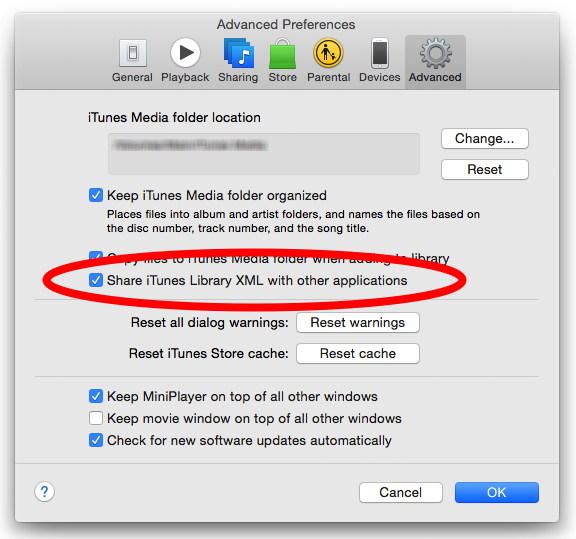
Étape 2. Activez la bibliothèque iTunes sur Spotify
- Il est recommandé de redémarrer le Spotify application sur votre bureau.
- Bouge le "Paramètres», puis recherchez «Fichiers locaux». Vous devriez pouvoir voir le bouton iTunes.
- iTunes doit être activé ou activé.
- Maintenant, dirigez-vous vers «Votre bibliothèque", Alors choisi "Fichiers locaux ».
Partie 4. Comment économiser Spotify Chansons en tant que fichiers locaux
Bien que vous ayez bien appris comment ajouter des fichiers locaux à Spotify en lisant le contenu des parties précédentes de cet article, vous pensez peut-être également à la façon d'économiser votre Spotify les favoris en tant que fichiers locaux peuvent être créés étant donné qu'ils sont également cryptés avec une protection DRM.
Il est également important de connaître ces informations, car une fois votre abonnement premium annulé ou expiré, toutes les pistes téléchargées que vous avez pour Spotify écoute hors ligne sera parti. Comment profiter Spotify sans mise à niveau vers spotify ?
Heureusement, il existe diverses applications comme le TunesFun Spotify Music Converter qui peuvent aider au téléchargement et à la conversion de Spotify Chansons. Cette TunesFun Spotify Music Converter est très capable de supprimer la protection DRM de Spotify chansons et prend même en charge la conversion des fichiers vers des formats courants tels que MP3. En fait, outre le MP3, il prend également en charge la transformation des chansons vers d'autres formats comme AAC, FLAC et WAV.
Grâce à la vitesse de conversion rapide de cette application, vous pouvez même traiter des groupes de chansons. Leur qualité d'origine et les détails des métadonnées seront préservés. Si vous avez besoin d'une assistance technique ou client lors de l'utilisation de l'application, celle-ci sera sûrement toujours disponible. Cette application est également facile à gérer et à naviguer. Même les débutants n’auront sûrement pas de mal à l’utiliser. Cliquez sur le bouton ci-dessous pour l'essayer gratuitement dès maintenant !
Pour une référence rapide, voici comment vous pouvez enfin télécharger Spotify chansons et enregistrez-les en tant que fichiers locaux à l'aide du TunesFun Spotify Music Converter.
Étape 1. Une fois que tous les besoins d'installation de cet outil professionnel ont été satisfaits, téléchargez et installez cette application immédiatement sur votre PC. Sur l'écran principal, pour commencer ajouter les chansons à traiter, vous pouvez soit simplement glisser-déposer les chansons, soit utiliser leurs URL. Des groupes de chansons peuvent être convertis en une seule fois, donc en ajouter beaucoup immédiatement serait bien.

Étape #2. Choisissez un format de sortie que vous souhaitez utiliser dans la liste des logiciels pris en charge. Il est toujours recommandé de sélectionner les plus flexibles. Choisir le MP3 serait toujours un bon choix. Assurez-vous également que vous avez spécifié le dossier de sortie à utiliser.

Étape 3. Une fois la configuration effectuée dans la deuxième étape, appuyez soit sur le bouton «Convertir« Ou le »Convertir tout" bouton. Ce faisant, l'application sera déclenchée pour exécuter les procédures de conversion et de suppression de DRM.

En quelques minutes d'attente, vous aurez le fichier transformé et sans DRM Spotify chansons facilement disponibles et enregistrées sur votre PC en tant que fichiers locaux ! Désormais, vous n'avez plus à vous inquiéter au cas où vous décideriez de mettre fin à votre abonnement, car vous pourrez enfin enregistrer et conserver vos Spotify favoris sur n'importe quel appareil que vous avez !
Partie 5. FAQ sur l'ajout de fichiers locaux à Spotify
T1. Ai-je besoin Spotify Premium pour télécharger des chansons locales sur Spotify?
No. Spotify permet à tous les utilisateurs gratuits et premium d'importer des fichiers locaux dans Spotify pour la gestion et la lecture.
Q2. Pourquoi mes fichiers locaux n'apparaissent-ils pas sur Spotify iPhone?
If SpotifyL'option "Afficher les fichiers locaux" n'est pas activée, vous ne pourrez alors pas voir les fichiers ajoutés. Spotify fichiers locaux sur votre iPhone. Dans ce cas, vérifiez vos paramètres de fichiers locaux sur un téléphone.
Q3. Que faire si certains fichiers locaux ne peuvent pas être importés dans Spotify?
Spotify ne prend en charge que les fichiers MP3 et MP4. Vous pouvez suivre les étapes ci-dessus pour savoir comment ajouter un mp3 à Spotify. Si certains fichiers natifs ne sont pas dans Spotify format de fichiers local, vous pouvez utiliser TunesFun pour convertir le format afin que Spotify le reconnaît. De cette façon, vous pouvez ajouter des fichiers locaux à Spotify sans aucune restriction.
Partie 6. Résumé
Le processus d'ajout de fichiers locaux à Spotify est simplement facile à apprendre. Il est également bon de savoir que vous pouvez le faire, que vous utilisiez un appareil mobile ou votre ordinateur de bureau. En plus d'apprendre ces procédures, au cas où vous chercheriez un moyen de garder votre Spotify favoris en tant que fichiers locaux et lisez-les sur n'importe quel lecteur multimédia ou appareil que vous souhaitez utiliser, demandez toujours l'aide d'excellentes applications comme le TunesFun Spotify Music Converter.
Laissez un commentaire